Iako se mnogi od nas još uvijek oslanjaju na instalacije trećih strana za aplikacije izravno od programera, počeli smo vidjeti pomak u distribuciji aplikacija na Macu. Nakon što je najavljen M1 čip, i budući da se temelji na istoj arhitekturi kao i procesor koji se nalazi u iPhoneu, ovo je otvorilo vrata programerima aplikacija za izdavanje aplikacija na sve tri platforme.
Sadržaj
- Povezano čitanje
- Što je TestFlight?
-
Kako koristiti TestFlight za Mac
- Pridružite se TestFlight Beta
- Pružiti povratnu informaciju
- Napustite Beta program TestFlight
- Vezane objave:
Povezano čitanje
- Najbolje aplikacije za iOS 15 i iPadOS 15
- Kako testirati beta aplikacije za iPhone
- Kako nadograditi na macOS Monterey
- Najbolje Mac aplikacije koje podržavaju prečace uz macOS Monterey
- Kako AirPlay s iPhonea na Mac s iOS 15 i macOS Monterey
Umjesto želje da vaš omiljeni programer iPad aplikacija objavi aplikaciju za Mac, sada možete preuzeti (većinu) tih aplikacija na Mac. No, drugi problem koji je trebalo riješiti došao je putem beta aplikacija kroz TestFlight. Do sada nije bilo jednostavnog načina da programeri objave beta verzije na isti način na koji su to mogli na iPhoneu ili iPadu.
Što je TestFlight?

U suštini, TestFlight je alternativni App Store, ali nije mjesto gdje možete tražiti aplikacije. Umjesto toga, kad god se pridružite beta programu TestFlight, aplikacije koje se tada pojavljuju u TestFlightu, pružajući središnju lokaciju.
Aplikacija je godinama dostupna na iPhoneu i iPadu, ali nedostaje je na Macu. Programeri su bili prisiljeni izdavati beta aplikacije i ažuriranja putem vlastitih web stranica, što bi se moglo pokazati problematičnim za jednostavan program testiranja.
Nešto nakon macOS Monterey najave, Apple je otkrio da će TestFlight konačno doći na Mac. Nakon te objave, TestFlight je bio dostupan za testiranje programera, ali nije bio dostupan široj javnosti. Sve se to promijenilo jer konačno možete preuzeti TestFlight iz App Storea.
Kako koristiti TestFlight za Mac
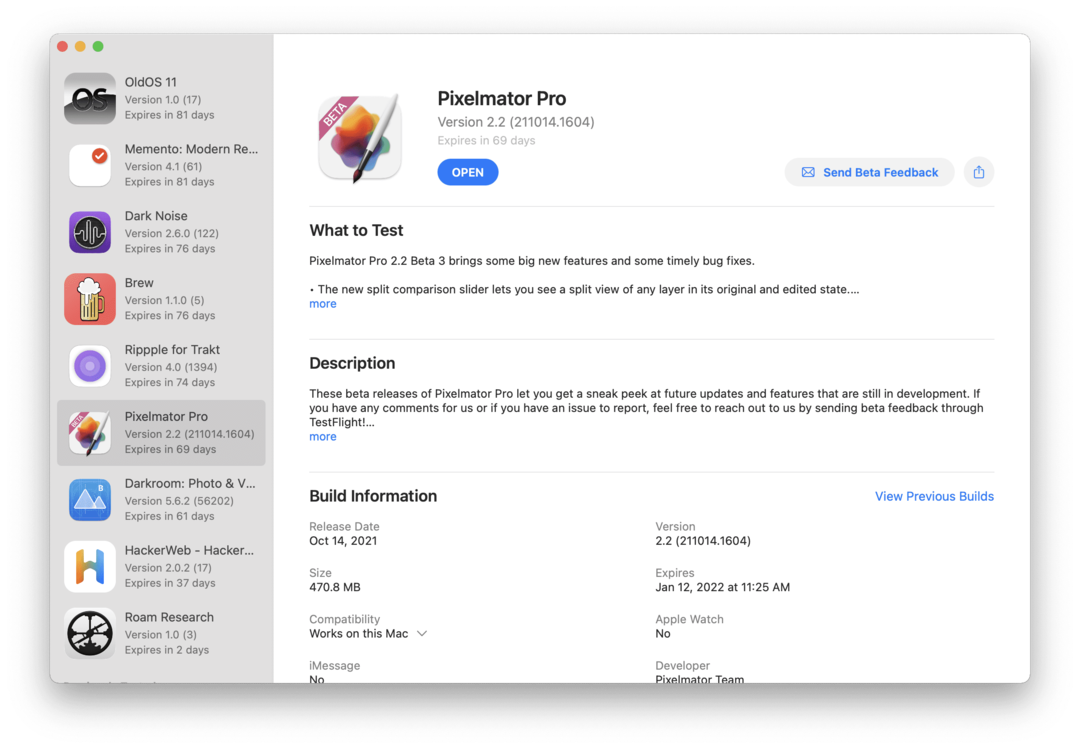
Ako ste zainteresirani za TestFlight i isprobavanje novih aplikacija za svoj Mac, onda imate sreće. Cijeli proces korištenja TestFlight-a prilično je jednostavan, ali ovdje je pregled kako se možete pridružiti, kako ostaviti povratne informacije i kako napustiti TestFlight beta program.
Pridružite se TestFlight Beta
Pridruživanje TestFlight Beta malo je nestalan proces. Uglavnom, morate biti pozvani da se pridružite beta programu prije nego što počnete uživati u novijim verzijama svojih aplikacija. No, 2018. godine Apple je malo otvorio stvari, budući da programeri sada mogu dijeliti javnu vezu.
- Instalirajte TestFlight na Macu koji ćete koristiti.
- Otvorite pozivnicu e-poštom od razvojnog programera.
- Ako postoji javna veza dostupna za TestFlight beta, također se možete pridružiti programu od tamo.
- U e-poruci s pozivnicom kliknite na Pogledajte u TestFlightu ili Počnite s testiranjem gumbi.
- Klik Instalirati ili ažuriranje za aplikaciju koju želite započeti s testiranjem.
- Za one koji instaliraju TestFlight beta s javne veze, samo kliknite na Instalirati ili ažuriranje dugme.
Nakon što aplikacija završi instalaciju, pojavit će se kao i svaka druga aplikacija. Možete otvoriti LaunchPad i pogledati svoje instalirane aplikacije ili pokrenuti TestFlight za pregled i preuzimanje drugih aplikacija nakon što se pridružite beta programu.
Pružiti povratnu informaciju
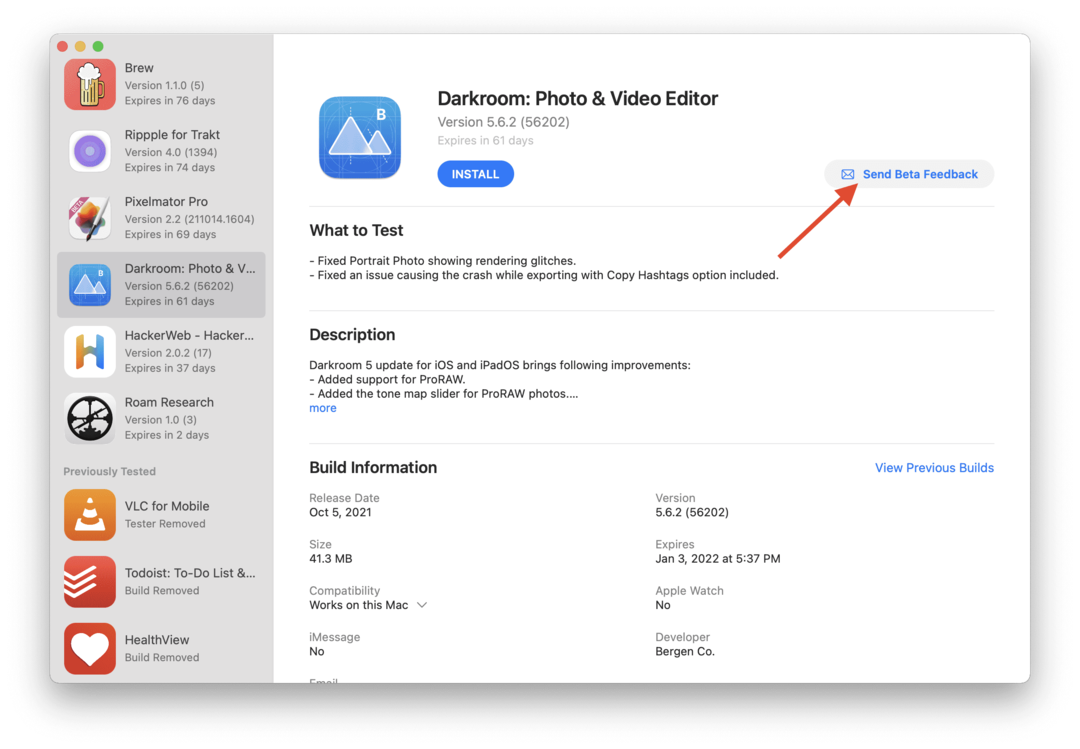
Iz perspektive korisnika, prilično je sjajno moći testirati nove značajke aplikacije prije nego što budu objavljene. No, važno je zapamtiti da su to još uvijek beta aplikacije i da ih je potrebno tretirati kao takve.
To znači sigurnosno kopiranje svih relevantnih informacija pohranjenih u aplikaciji, uz pružanje povratnih informacija razvojnim programerima. Umjesto da ih pokušava označiti na Twitteru ili poslati e-poštu, TestFlight zapravo može podnijeti bilo koju povratnu informaciju o beta verziji koju biste možda trebali pružiti. Evo kako možete poslati povratne informacije za aplikaciju putem TestFlighta:
- Otvori TestFlight aplikaciju na vašem Macu.
- Odaberite aplikaciju s popisa na bočnoj traci.
- Kliknite na Pošaljite povratne informacije o beta verziji gumb na glavnom popisu.
- U dijaloškom okviru dodajte svoje komentare.
- Također možete dodati snimku zaslona klikom na Priložite snimku zaslona gumb ili povlačenjem i ispuštanjem snimke zaslona u tekstualno polje povratne informacije.
- Kliknite na podnijeti dugme.
Napustite Beta program TestFlight
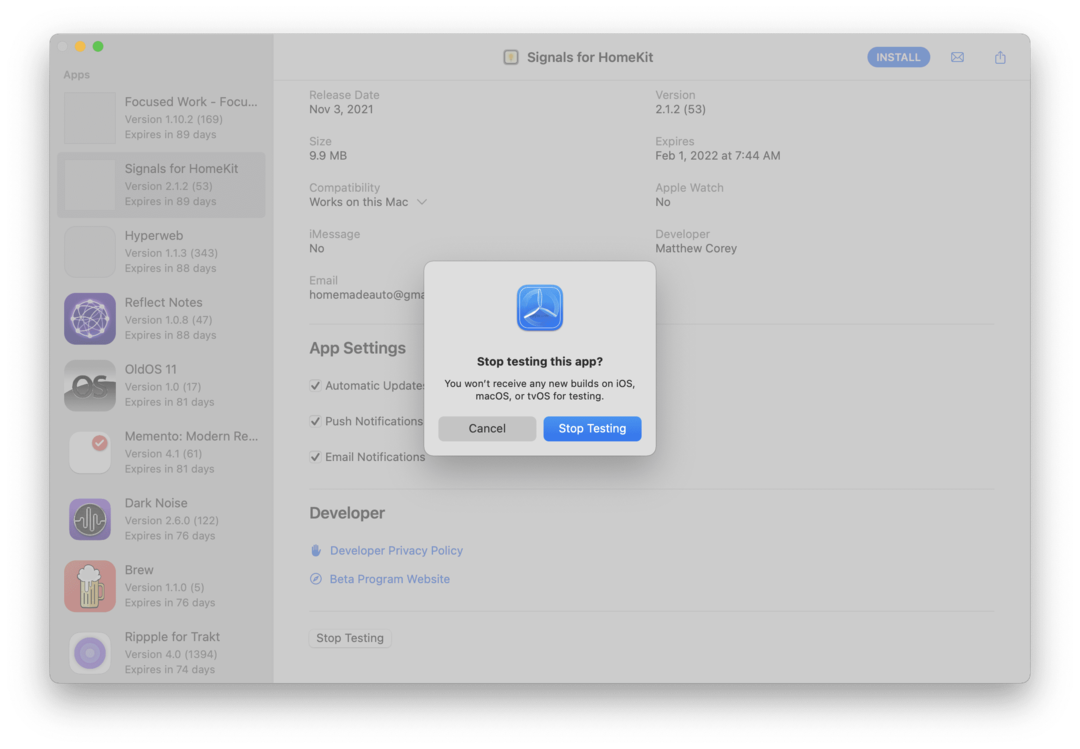
Tijekom vremena možete naići na situaciju u kojoj je TestFlight zatvoren ili ste zapravo uklonjeni iz programa. Jedna značajka aplikacije TestFlight koja pomaže je da čak i ako ste uklonjeni iz beta programa, i dalje se pojavljuje na bočnoj traci ispod Prethodno testirano odjeljak.
Ali ako postoji trenutak kada se želite ukloniti iz TestFlight beta verzije, možete i to učiniti. Evo kako možete napustiti TestFlight beta program sa svog Maca.
- Otvori TestFlight aplikaciju na vašem Macu.
- Odaberite aplikaciju s popisa na bočnoj traci.
- Pomaknite se do dna glavnog popisa na desnoj strani aplikacije.
- Kliknite na Zaustavite testiranje dugme.
- Kliknite na Zaustavite testiranje ponovno pritisnite gumb za potvrdu.
Andrew je slobodni pisac sa istočne obale SAD-a.
Tijekom godina pisao je za razne stranice, uključujući iMore, Android Central, Phandroid i nekoliko drugih. Sada provodi dane radeći za tvrtku za klimatizaciju, ventilaciju, klimatizaciju, dok noću radi kao slobodni pisac.